文章详情页
cdr图案绕着圆形排列
浏览:112日期:2023-12-07 16:01:08
下面给大家介绍的是cdr图案绕着圆形排列的方法与步骤,喜欢的朋友可以一起来关注好吧啦网学习更多的CDR教程。
第1步、打开CDR软件,新建文档,点击椭圆形工具就可以开始画圆了。
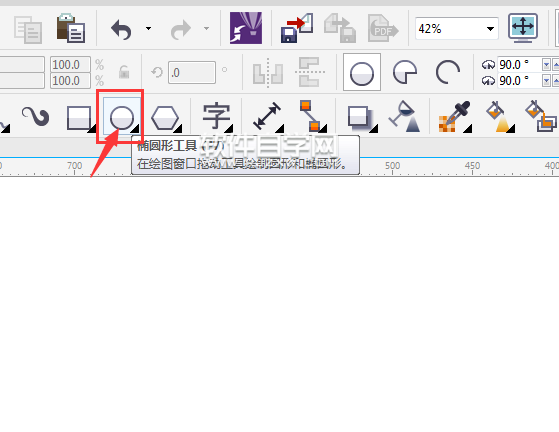
第2步、按住Ctrl不放,就可以绘制一个正圆出来。效果如下:
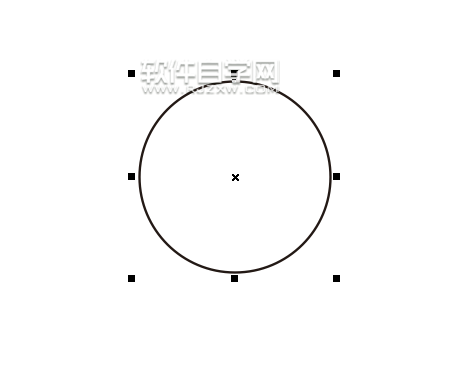
第3步、然后再使用钢笔工具,绘制一个S形状出来,效果如下:
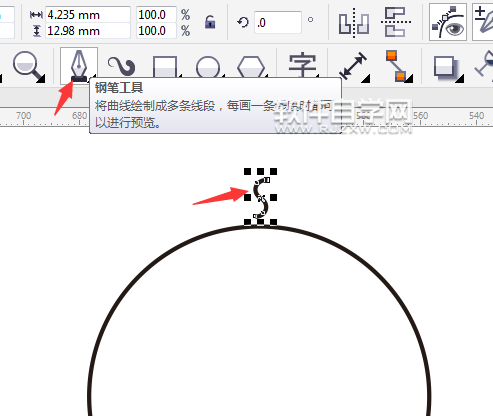
第4步、双击S形,进入旋转模式,把中心点移到圆心点上,效果如下:
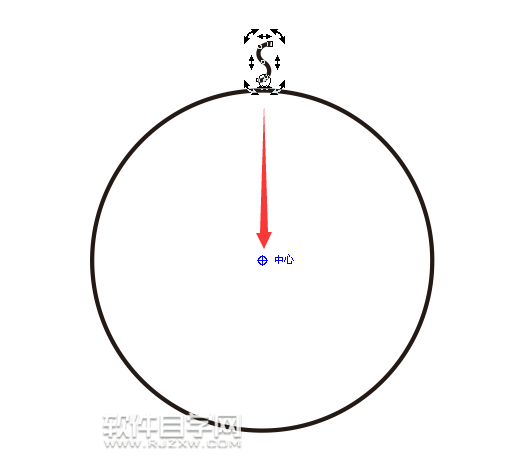
第5步、然后按Alt+F8进入变形的旋转模式,设置旋转角度,还有副本,点击应用。设置如下:
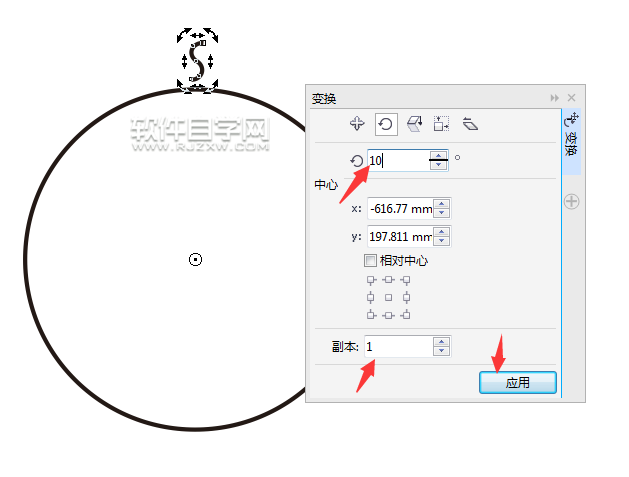
第6步、然后重复的点击应用。效果如下:
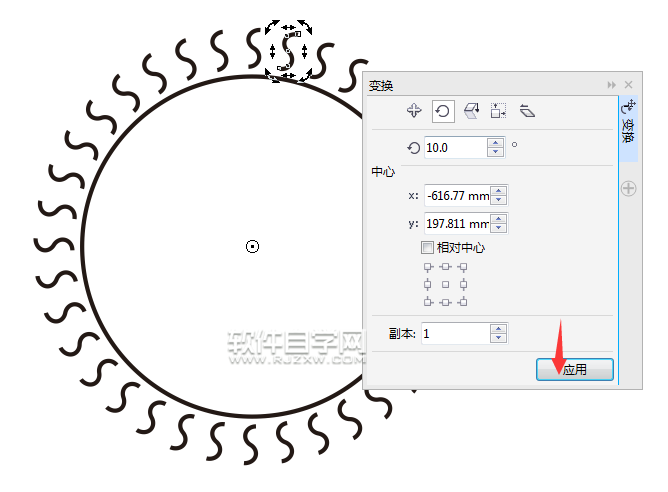
第7步、这就是cdr图案绕着圆形排列的方法,效果如下:
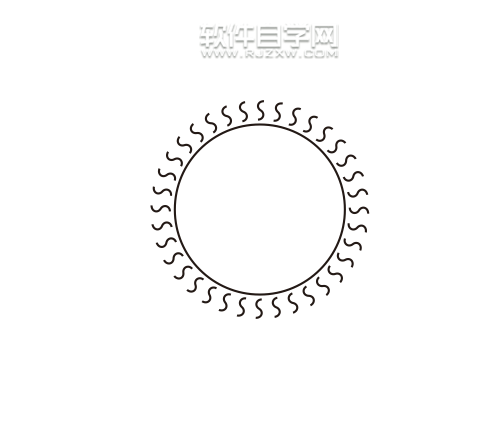
上一条:cdr怎么裁剪圆形图片下一条:cdr如何画虚线矩形
排行榜
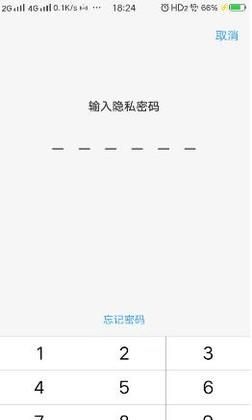
 网公网安备
网公网安备